Muitos usuários adicionam sites visitados com frequência aos favoritos do navegador. Mas chega um momento em que, por várias razões, você tem que mudar o navegador já familiar para outro. Nesta fase, surge o seguinte problema: o novo navegador pode ser mais rápido e mais conveniente, mas é absolutamente limpo e não contém os marcadores necessários.
O que fazer, para criá-los de novo? Não, você pode transferir favoritos do Google Chrome para o navegador Yandex. Neste artigo, vamos dar uma olhada mais de perto em como fazer isso de maneiras diferentes.
É possível transferir favoritos do Google Chrome para Yandex.Browser?
Claro, você pode, e não apenas marcadores.
Além dos favoritos, você também pode transferir seu histórico, guias abertas recentemente no Chrome, senhas, cookies e seus mecanismos de pesquisa preferidos.
No entanto, o que exatamente será transferido depende do método escolhido (ao importar de um arquivo HTML, apenas os favoritos serão transferidos) e do seu desejo: você mesmo pode marcar quais dados transferir e quais não.
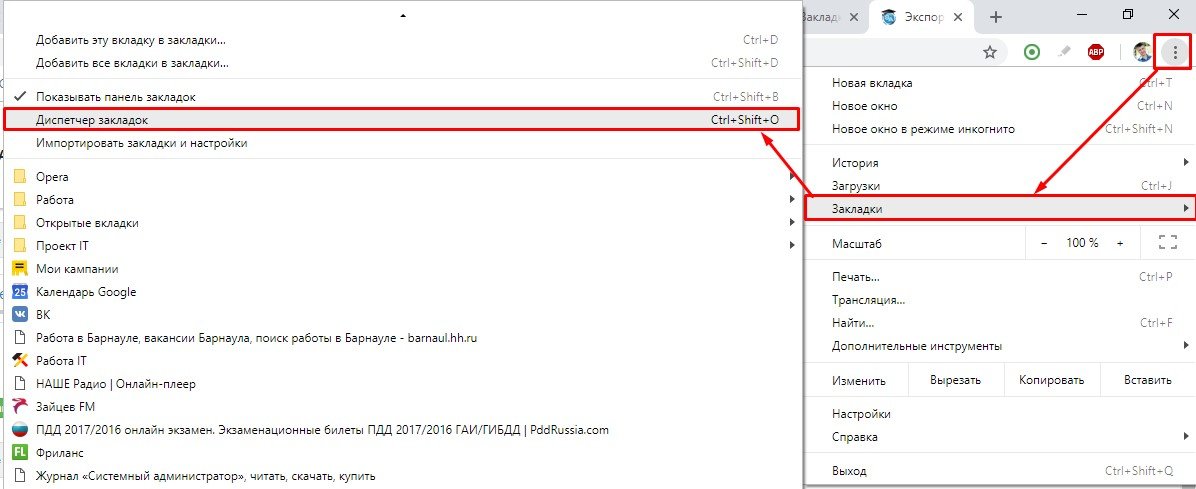
Ordem para importar marcadores
Existem várias maneiras de importar favoritos, que vão desde a transferência automática no primeiro lançamento do navegador, e terminando com botões de importação especiais, dos quais yandex.Browser tem vários, e eles duplicam parcialmente as funções uns dos outros.
Vamos considerar cada método separadamente na seção correspondente.
Importação manual
Você pode mover os favoritos manualmente:
- De um arquivo HTML.
- diretamente do Chrome.
A maneira mais demorada e imperfeita é importar de um arquivo HTML.
Quando você transfere marcadores de um arquivo HTML, apenas os favoritos são importados e nada mais: sem histórico, sem senhas, sem guias abertas recentemente.
A única vantagem deste método é que, se desejado, o mesmo método pode transferir favoritos do Yandex para o Google Chrome.
Primeiro de tudo, precisamos exportar favoritos para o Google Chrome, ou seja, ir para o Chrome e baixar todos os favoritos de lá para um arquivo separado.
Veja como fazer isso:
- Abra o gerenciador de favoritos do Chrome.
- para fazer isso, você pode pressionar "três pontos" – "Favoritos" – "Gerenciador de favoritos" ou a combinação rápida de teclas Ctrl + Shift + O;
- No Gerenciador de Favoritos, clique nos três pontos no fundo azul e selecione Exportar Favoritos.
Yandex.Browser também tem um gerenciador de favoritos, e também é aberto pela combinação Ctrl + Shift + O, e o botão de exportação nele também está escondido atrás de três pontos.
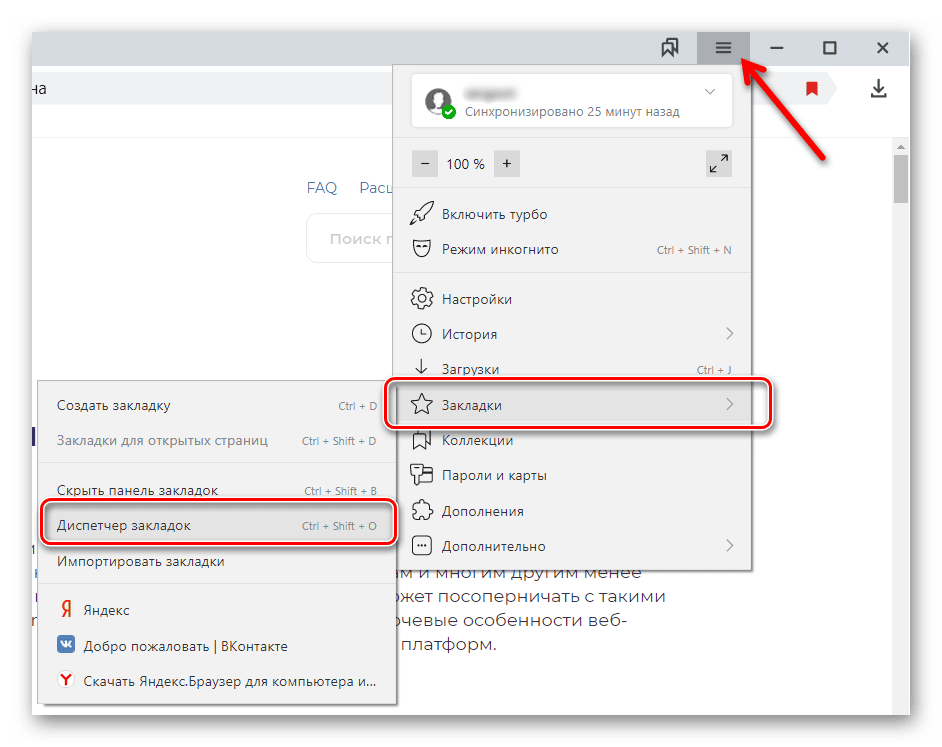
O botão de importação está oculto atrás dos mesmos três pontos. Clique nele e especifique o caminho para o arquivo HTML salvo anteriormente.
Uma maneira mais conveniente é importá-los diretamente do Chrome: pressionando Ctrl + Shift + B, abra o painel de favoritos Yandex.Browser e clique em "Importar favoritos" nele.
O mesmo resultado pode ser obtido se:
- clique nas três barras no canto superior direito;
- selecione "Favoritos";
- clique em "Importar Favoritos".
Uma janela aparecerá na qual você pode escolher entre qual navegador e que tipo de dados transferir: se apenas favoritos ou também senhas e tudo mais.
Migração automática
A importação automática ocorre durante a primeira inicialização do Yandex.Browser. A assistente útil Alice começará uma configuração passo-a-passo com a ajuda de perguntas principais: qual papel de parede você deseja escolher, qual tema colocar, etc.
Em particular, oferecerá a transferência de favoritos e outros dados do Google Chrome. Você será obrigado a:
- selecione Google Chrome na lista suspensa;
- clique em "Transferir dados";
- clique em "Reiniciar agora".
Se você não queria se comunicar com Alice e imediatamente pulou para o navegador, então, muito provavelmente, ela transferirá os dados sem perguntar. Nesse caso, uma janela aparecerá no canto superior direito: "Transferência de dados. Migramos suas configurações do Google Chrome."
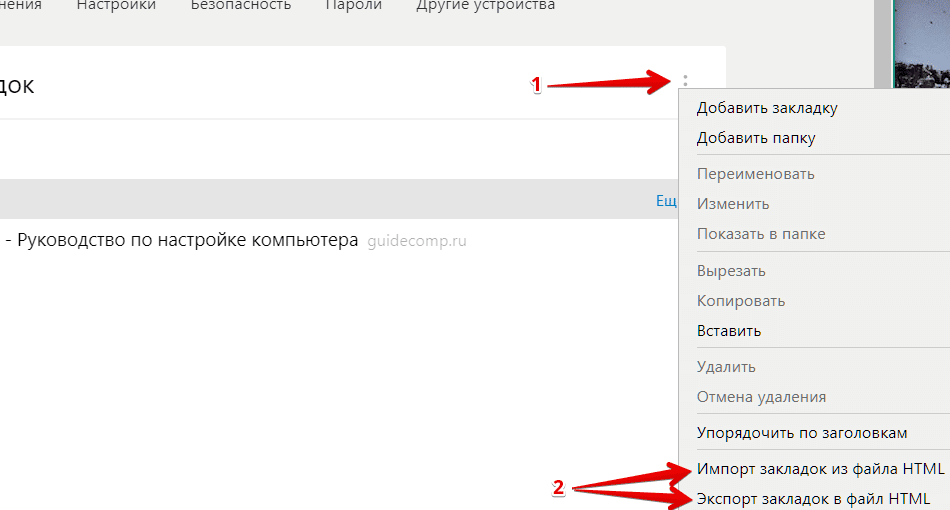
Para parar de importar configurações automaticamente:
Primeiro, mesmo no estágio da configuração inicial do navegador, quando Alice pergunta sobre a transferência de dados, você pode clicar em "Não transferir".
Se você ainda clicou em "Transferir dados", o botão "Cancelar transferência" aparecerá imediatamente ao lado dele.
Além disso, uma janela pop-up "Transferência de dados" aparece no canto superior direito do navegador, onde também há um botão "Cancelar".
Se este trem já partiu, então o último caminho permanece.
Nota: o método descrito abaixo é retirado da página oficial de suporte técnico do Yandex, mas para muitos usuários ele não funciona.
Abra Yandex.Browser:
- na barra de endereços, escreva browser://activation/
- em seguida, clique em "Configurar";
- selecionar o navegador do qual as configurações foram importadas;
- clique em "Não tolerar".
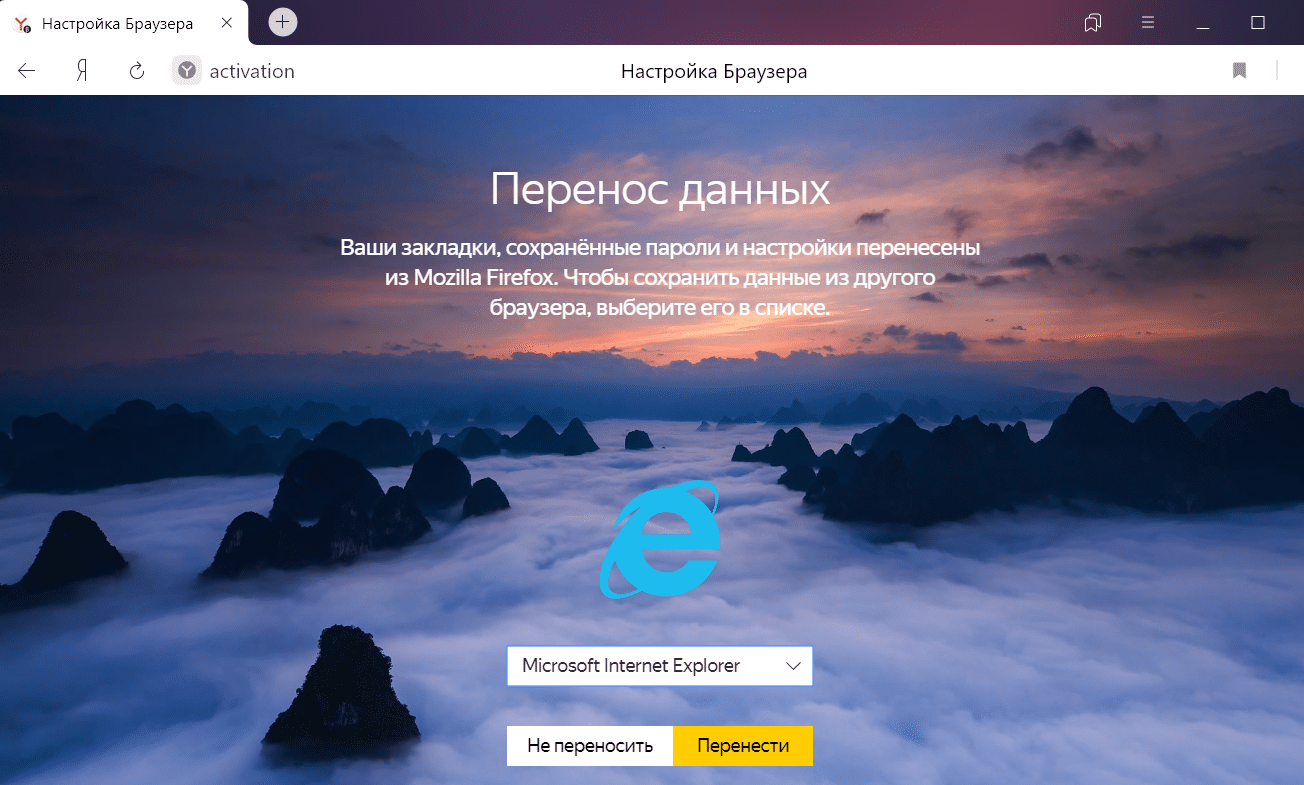
Se você receber um erro na página browser://activation/, isso significa que você não poderá cancelar a transferência. Resta excluir os favoritos importados manualmente ou reinstalar o Yandex.Browser. Para fazer isso, remova-o usando as ferramentas padrão do Windows ("Adicionar ou Remover Programas"), selecionando "Remover" em vez de "Reinstalar" ao desinstalar e marcando a caixa "Remover configurações do navegador". E, em seguida, instale-o novamente.







